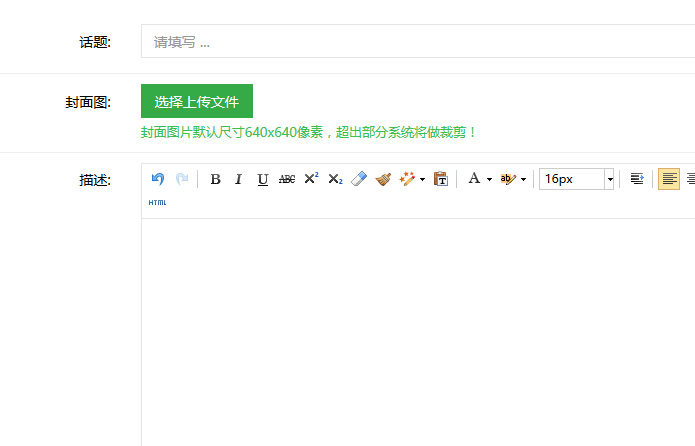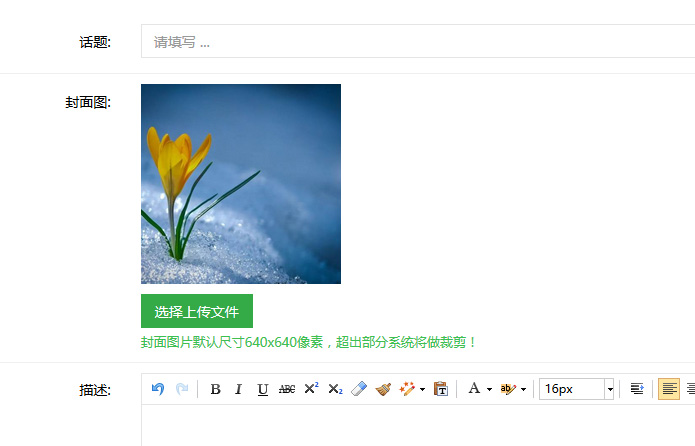圖片上傳裁剪&等比縮放處理(html5+Canvas)
阿新 • • 發佈:2019-01-30
Capricorncd-image-process
Image pre processing for upload (html5 + canvas)
解決圖片上傳前縮放到一定比例自動居中裁剪、等比縮放等。後期版本應該會加入手動設定裁剪位置及縮放比例。
Create by capricorncd / 2017-03-13
使用方法
<div id="imgWrapper">
<!-- 圖片預覽容器 -->
</div>
<div>
<button id="buttonId">選擇圖片</button 使用效果圖
====
Options 引數
elm: 'buttonId'選擇圖片按鈕id(必須)target: 'imgWrapper'圖片預覽容器id(可選)crop: true是否裁剪圖片(可選)
為true時,必須同時設定width、height值大於0
裁剪規則: 圖片縮放到一定比列(即一邊等於設定值,另一邊超出設定值部分裁去),居中裁剪
圖片尺寸與設定裁剪尺寸相同時,不做canvas重繪處理
width: 500裁剪或縮放寬度為500px(可選)
crop為false或不配置crop,則為縮放尺寸。
1.限制寬度縮放,則只需設定width值。
2.限制高度縮放,則只需設定height值。
3.若crop為false,同時設定了width/height值,則只按width縮放,忽略height
height: 500裁剪或縮放高度為500px(可選)type: 'jpg'上傳圖片目標格式,預設jpg/png(可選)
1.不配置此項,則保留原圖片格式(bmp檔案會轉換成jpg, gif會轉換為png)。
2.配置後,將所有格式圖片轉換為配置格式。
3.可選值’jpg’, ‘png’。
4.HTMLCanvasElement.toDataURL()不支援’gif’, ‘bmp’,均輸出’png’格式